


Die Klapp-Handys kommen
Samsung hat die Öffentlichkeit überrascht mit einem Handy, das man auf- und zuklappen kann. Ich erinnere mich: Früher war das immer so… Warum ist das jetzt neu? Das Gerät heißt „Galaxy Fold“. Fold wie Falten. In der Tat kann man das neue Smartphone von Samsung...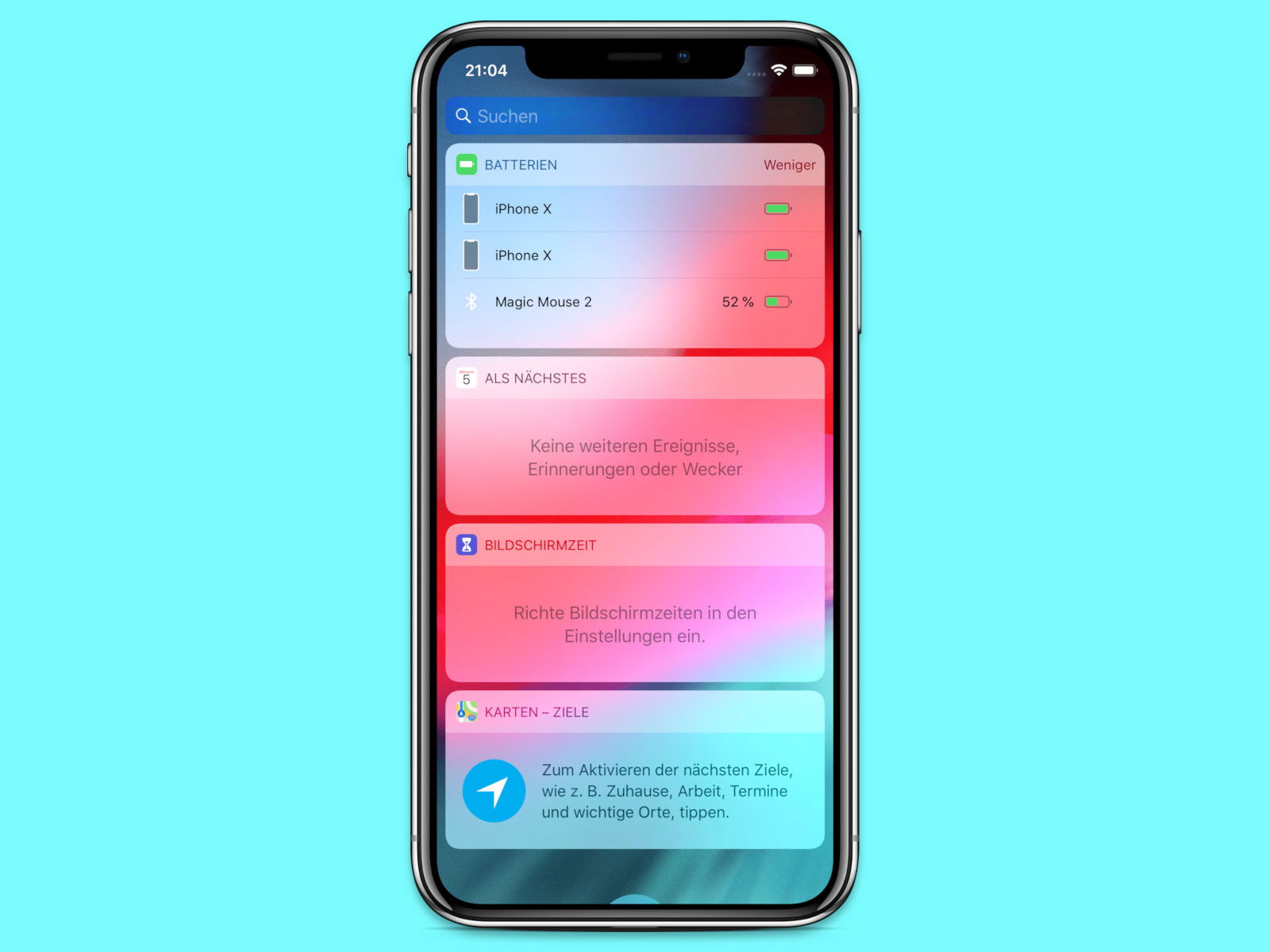
Akku-Prozent beim iPhone XS
Oben im Infobereich bleibt beim iPhone X und XS kein Platz für die Prozentanzeige des Akku-Füllstands. Wer trotzdem wissen möchte, ob das Gerät wieder aufgeladen werden muss, sollte einen Blick auf das Dashboard werfen.

Besser mobil mit 2 SIMs
Viele Angestellte haben eine private und eine geschäftliche Handy-Nummer. Wer auf beiden erreichbar sein will, ohne ständig zwei mobile Geräte mit sich herumzuschleppen, richtet entweder eine Ruf-Weiterleitung ein – oder nutzt ein Handy mit 2 SIM-Slots.
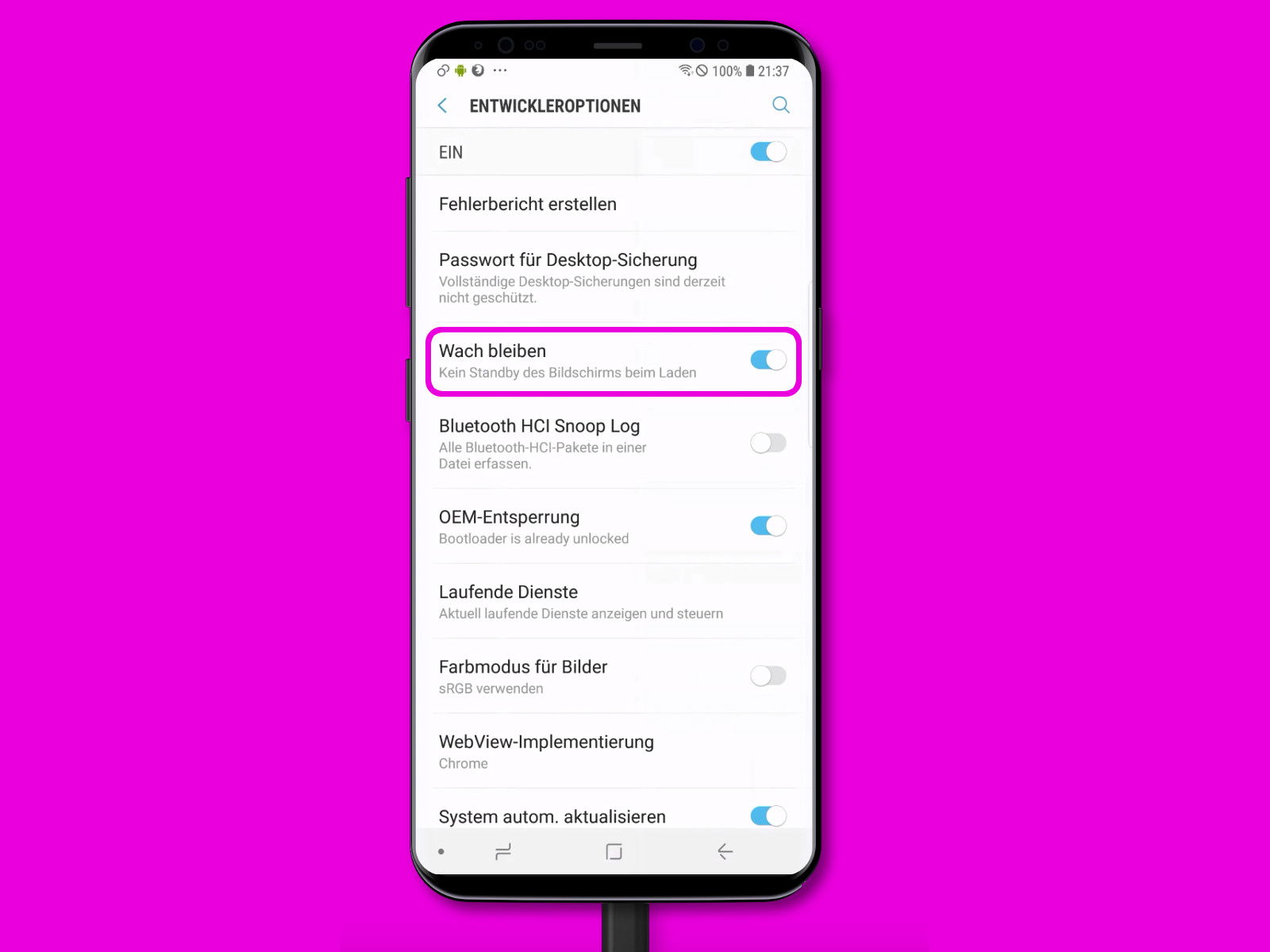
Bildschirm beim Laden anlassen
Nach einiger Zeit schaltet sich der Monitor bei Android-Geräten ab, wenn sie nicht benutzt werden. Hängt das Telefon sowieso am Kabel, stört die Abschaltung mehr, als sie nutzt. Mit einer versteckten Option lässt sich festlegen, dass der Bildschirm eingeschaltet bleiben soll.

Verschwundene WhatsApp-Nachrichten
Wer WhatsApp nicht mehr unterwegs am Handy nutzt, sondern auch am Desktop-Computer, kann dazu entweder auf die Webseite des Chat-Dienstes zugreifen oder die entsprechende Desktop-App. Manchmal verschwinden dort aber Nachrichten, die gesendet wurden. Mit einem Trick lassen sie sich schnell wiederherstellen.

Wollt Ihr zwei Handynummern in einem Smartphone?
Es kann ungemein praktisch sein, mehr als nur eine Handynummer zu haben. Etwa eine für Freunde und Familie, eine andere für die Arbeit oder Kunden. Oder man möchte dem Kontakt auf eBay oder Parship nicht unbedingt gleich die echte Rufnummer geben. Die Zeiten, in denen...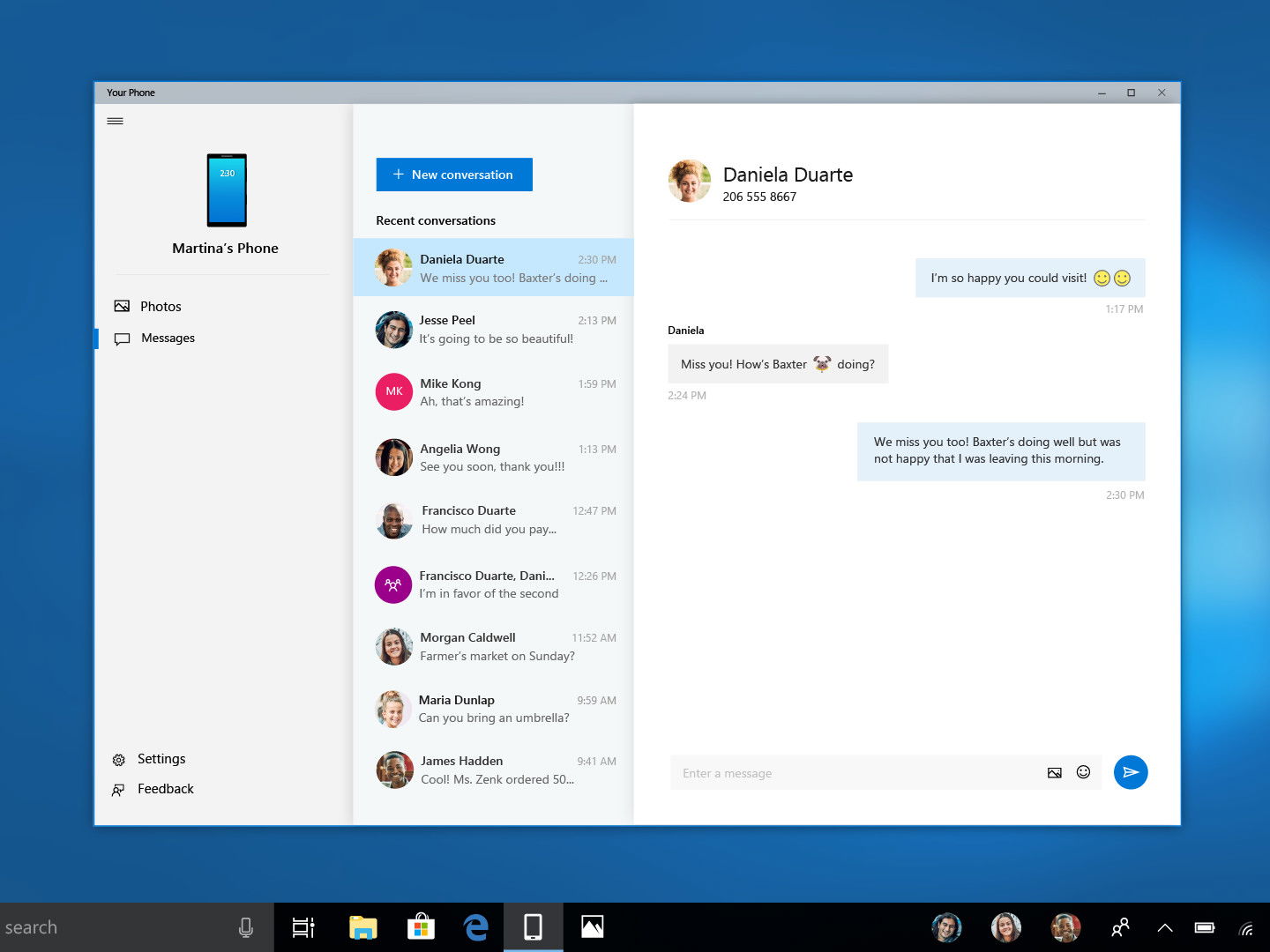
SMS schreiben mit Windows 10
Wer ein Android-Telefon nutzt, muss es beim Arbeiten am PC zum Lesen und Beantworten von SMS-Nachrichten nicht aus der Tasche nehmen. Das geht auch einfacher – mit der App Mein Smartphone.



